'>

HP OfficeJet 3830 프린터를 양호한 상태로 유지하거나 프린터가 정상적으로 작동하지 않는 경우 해당 드라이버를 업데이트해야합니다. 방법은 다음과 같습니다.
HP OfficeJet 3830 프린터 드라이버를 업데이트하려면
방법 1 : 장치 관리자로 프린터 드라이버 업데이트
장치 관리자를 사용하여 프린터 드라이버를 업데이트 할 수 있습니다. 그렇게하려면 :
1) 눌러 Windows 로고 키 과 아르 자형 키보드에서 운영 상자.
2) ' devmgmt.msc '그런 다음 시작하다 키보드에서.
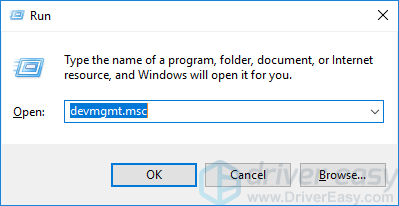
삼) 더블 클릭 인쇄 대기열 . 마우스 오른쪽 버튼으로 클릭 HP OfficeJet 3830 시리즈 을 클릭 한 다음 드라이버 업데이트 .
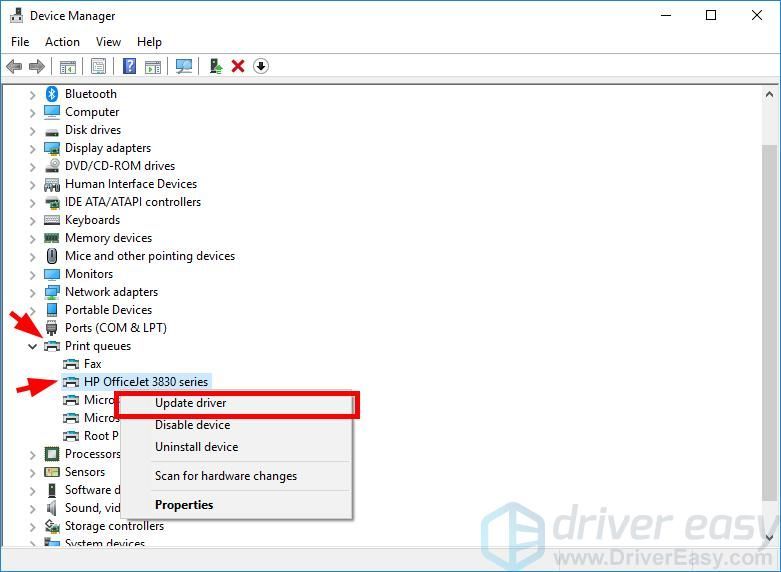
4) 딸깍 하는 소리 업데이트 된 드라이버 소프트웨어 자동 검색 .
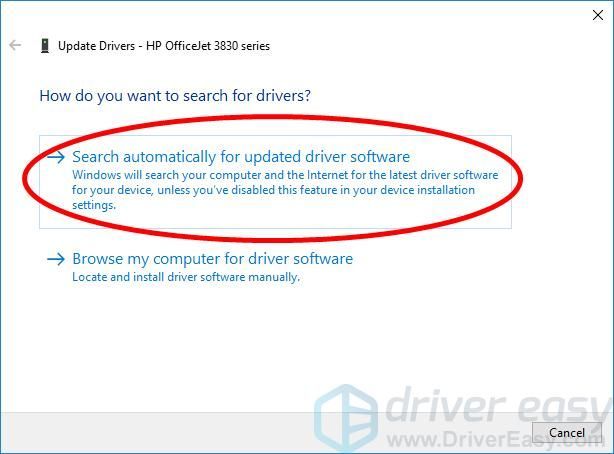
5) 시스템이 드라이버를 업데이트 할 때까지 기다리십시오.
방법 2 : HP에서 프린터 드라이버 다운로드
HP에서 HP OfficeJet 3830 프린터 드라이버를 다운로드하여 직접 설치할 수도 있습니다. 그렇게하려면 :
1) 다음으로 이동 HP 공식 웹 사이트 검색 ' 오피스젯 3830 '.
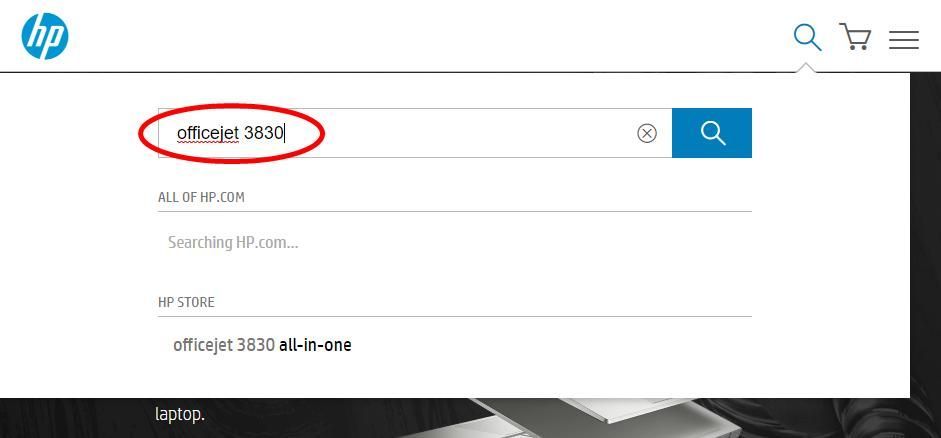
2) 프린터 드라이버 다운로드 페이지로 이동 한 다음 올바른 최신 드라이버를 컴퓨터에 다운로드합니다.
사용중인 Windows 시스템에 적합한 드라이버를 다운로드하십시오. Windows 7, 8 또는 10, 32 비트 또는 64 비트 버전 등 컴퓨터에서 실행중인 시스템을 알아야합니다.삼) 다운로드 한 파일을 열고 화면의 지시에 따라 컴퓨터에 설치합니다.
방법 3 : 프린터 드라이버 자동 업데이트
드라이버를 수동으로 업데이트 할 시간, 인내 또는 기술이없는 경우 자동으로 업데이트 할 수 있습니다. 쉬운 드라이버 .
쉬운 드라이버 자동으로 시스템을 인식하고 올바른 드라이버를 찾습니다. 컴퓨터가 실행중인 시스템을 정확히 알 필요가 없으며 잘못된 드라이버를 다운로드하여 설치할 위험이 없으며 설치시 실수 할까 걱정할 필요가 없습니다.
무료 또는 무료를 사용하여 드라이버를 다운로드하고 설치할 수 있습니다. 에 대한 Driver Easy 버전. 그러나 Pro 버전에서는 2 클릭 (그리고 완전한 지원 그리고 30 일 환불 보장 ) :
1) 다운로드 설치 쉬운 드라이버 .
2) 운영 쉬운 드라이버 그리고 지금 검색 단추. 쉬운 드라이버 그런 다음 컴퓨터를 스캔하고 문제가있는 드라이버를 감지합니다.
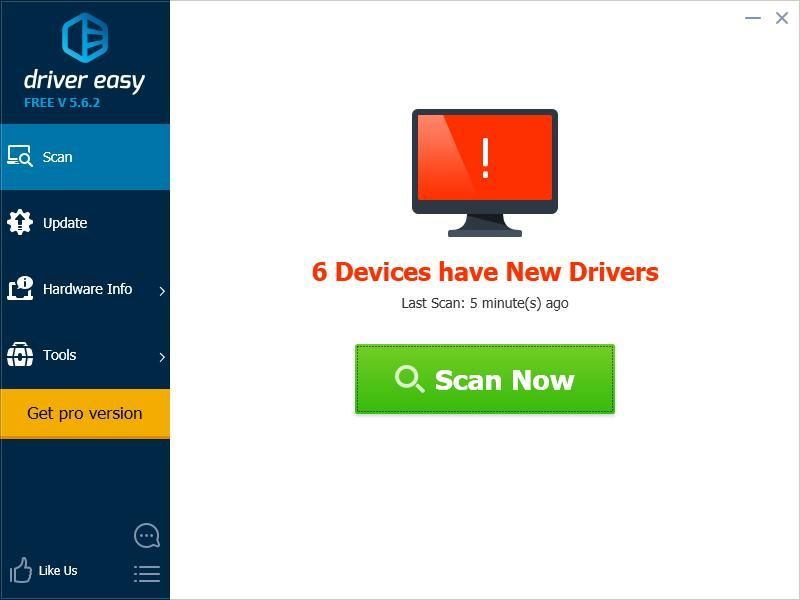
삼) 클릭 최신 정보 옆에 버튼 HP OfficeJet 3830 시리즈 최신의 올바른 드라이버를 다운로드합니다. 클릭 할 수도 있습니다. 모두 업데이트 오른쪽 하단의 버튼을 눌러 컴퓨터에서 오래되거나 누락 된 모든 드라이버를 자동으로 업데이트합니다 (이렇게하려면 프로 버전 — 모두 업데이트를 클릭하면 업그레이드하라는 메시지가 표시됩니다.
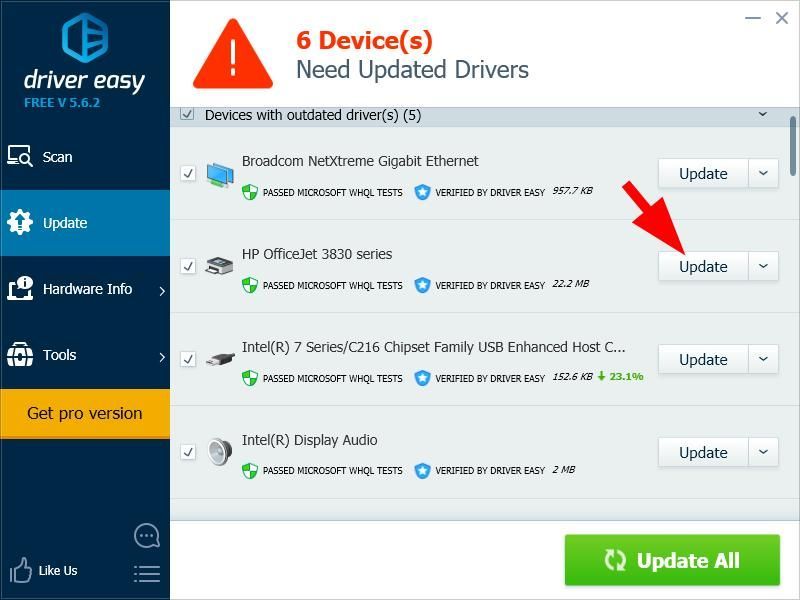 Driver Easy의 Pro 버전 완전한 기술 지원이 제공됩니다. 도움이 필요하면 다음 주소로 Driver Easy 지원팀에 문의하십시오. support@drivereasy.com .
Driver Easy의 Pro 버전 완전한 기술 지원이 제공됩니다. 도움이 필요하면 다음 주소로 Driver Easy 지원팀에 문의하십시오. support@drivereasy.com .






